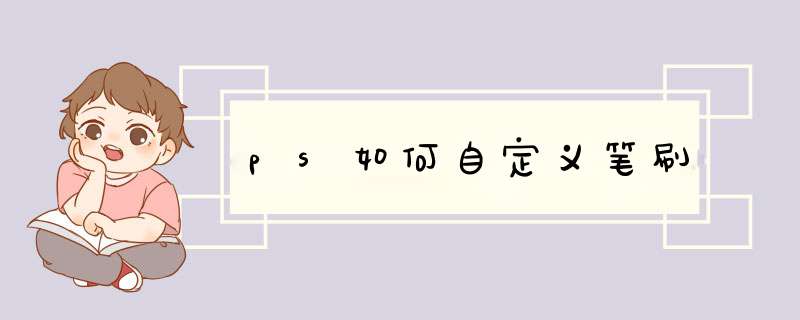
2、使用选择工具将其中要定义的部分选中,可以是不规则的。
3、选择编辑菜单中的定义画笔命令,起名保存。
4、选择画笔工具,在工具选项栏中选择你定义的笔尖就好了。步骤方法:
其实只需要一张足够分辨率的就可以自己制作笔刷。
从一张照片开始首先需要一张高分辨率的照片,最好是某个纹理照片,纹理照片要好过风景或人像。原因显而易见。
照片要尽可能的大一些,以一张尺寸是 4288×2848照片为例:
1、调整照片
接下来,在创建笔刷之前要对这张照片做一些调整。目的是为了提高一点阴影并加强对比度。所以要做的就是先用photoshop打开这张照片。
2、选择切片创建笔刷
接下来切割,准备把这张照片切成10个矩形。一个简单的方法就是使用切片工具。选择切片工具拖过整个将其全部圈住,然后右键选择划分切片,这样会d出一个 对话框,因为想切割成10个矩形,所以设置的数据是这样的:纵向2个,横向5个。这样就得到了10个等大的矩形。
然后“储存为web和设备所用格式 ”,几乎不需要改变任何东西,直接点击储存,将其储存在电脑比较容易找的地方。
这样就得到了10个矩形,现在就可以用这些创建笔刷了。
3、调整素材
现在可以关掉之前的纹理照片文件。创建一个新文件,大小为 2500×2500,颜色模式为灰度。
然后倒入第一张素材,将其放在画面的中心位置。现在你可以剪切掉一些多余的部分,在这张素材中,剪切了下面部分,保留了上面细节比较多的部分,也可以使用套索工具精确的剪切。
4、高曝光 :调整曝光度。
5、擦除直角:可以选择其他元素都这样简单的调整一下,如果边缘不规则一些的话,笔刷的效果会更好。所以接下准备将这个元素的四个角做的圆一些。
使用橡皮擦工具,选择一个粗糙一点的笔刷在元素四周涂抹,将其规整的线条变得随意一些,
6、创建笔刷:现在开始创建笔刷。打开编辑 >定义笔刷预设,命名并点击确定。然后打开其他9个元素,按照上述方法设置,这样就得到了一套10个笔刷。
7、如果想导出笔刷的画,打开编辑 > 预设管理器> 然后选择刚创建的笔刷 >点击储存设置,笔刷就被导出来了。很遗憾的告诉你,为了这个问题出分悬赏毫无意义
在PhotoShop中按下F1,剩下的,就不用多说了吧以下是直接复制的帮助内容,格式乱了点,自己看你的本机帮助吧
-----------
通过点按选项栏中的画笔调板按钮打开“画笔”调板。 要看到该按钮,请确保画笔工具处于选定状态。
在“画笔”调板中,选取一个现有画笔预设,以便从“画笔”调板的“画笔笔尖形状”面板中修改或选择一个画笔形状。 您也可以依据图像创建一个新的画笔笔尖。
在“画笔”调板的左侧选择“画笔笔尖形状”,然后设置选项。 请参阅画笔笔尖形状选项。
根据需要为画笔设置其他选项。 有关在调板中导航的更多信息,请参阅显示画笔调板和画笔选项 。
有关各个选项的信息,请参阅以下各节。
画笔形状动态
画笔散布
纹理画笔选项
双重画笔
颜色动态画笔选项
其他动态画笔选项
其他画笔选项
要锁定画笔笔尖形状属性,请点按解锁图标 。 要对笔尖进行解锁,请点按锁定图标 。
要存储画笔以供稍后使用,请从“画笔”调板菜单中选择“新画笔预设”。
欢迎分享,转载请注明来源:内存溢出

 微信扫一扫
微信扫一扫
 支付宝扫一扫
支付宝扫一扫
评论列表(0条)